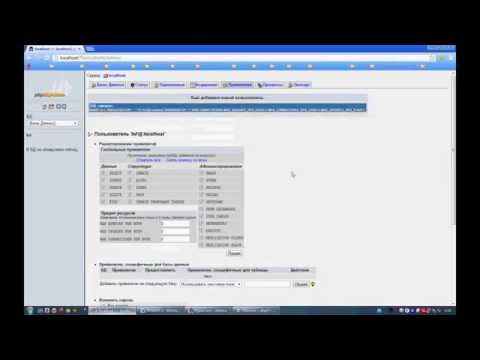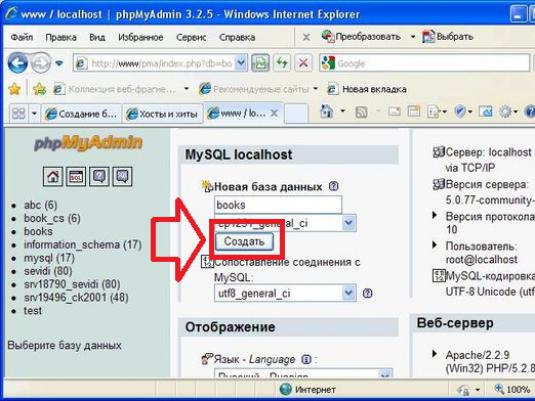Hvordan oprettes en database?

Se videoen




Database - en af de mest bekvemme mulighederopbevaring og håndtering af data. Til dato er der mange færdige skaller til at skabe deres egen unikke database, hvilket gør arbejdet i mange virksomheder lettere. Sådanne programmer har en praktisk grænseflade og et stort udvalg af datatyper. Nedenfor vil vi se på, hvordan man opretter en database i de mest populære programmer.
Sådan oprettes en SQL-database
Før du fortsætter med at oprette databasen selv (DB),Det er bedst at oprette sin model. Hvad er databasemodellen? Dette er en detaljeret logisk forbindelse af data, et sæt af tabeller, hvor dets navn og hvad det er karakteriseret er skrevet. F.eks. Vil tabellen "Klienter" have felter: Klientnavn, Klient-id, Klientadresse, Kontaktoplysninger. På samme måde er det værd at tænke over og skrive ned alle de datafelter, som databasen vil fungere med (kunder, formidlere, varer mv.). Når alle borde er klare, skal de forbinde sammen. Der er flere grundlæggende typer af links:
- en til en,
- en til mange,
- mange til mange.
For eksempel kan en kunde købe mange varer,så forbindelsen mellem tabellerne "Clients" og "Goods" bør placeres en til mange. Således forbinder vi analogt de tabeller, der er logisk forbundet indbyrdes. Modellen af databasen kan trækkes enkelt på papir for hånd. Du kan også bruge specielle programmer til dette formål (for eksempel Rwin, BpWin).
Fremgangsmåde:
- Vi installerer Visual Studio på computeren. Det er værd at installere en udvidet pakke, da den ikke er inkluderet i standard sql.
- Åbn Visual Studio, vælg "Tools" → "Connect to Database" fanen.
- I vinduet, der vises, skal du vælge databasetypen "Microsoft SQL Server Database File" → "Fortsæt".
- I vinduet, der vises, skal du vælge lagringsstedet for databasen på computeren. Klik på "Ok". Derefter vises filen på den oprettede database på fillisten på højre side af skærmen.
- Dobbeltklik på databasefilen. Højreklik på "Tabeller" → "Ny" i den åbne liste. Et tomt tabelfelt vises.
- Vi fylder bordet. Tabeller er fyldt i overensstemmelse med den tidligere oprettede model. Faktisk overfører vi modellen til sql.
For at oprette et nyt bord gentag trin 5. Et af felterne i tabellen skal indstilles nøgle. For at gøre dette skal du vælge det ønskede felt (oftest er nøglefelterne de der indeholder id) og klik på tavlerne på værktøjslinjen. - I hver linje skal du vælge datatypen. Datatypen bestemmer, hvordan objektet kan gemme oplysninger i dette felt. Når en bestemt type data er etableret, vil du ikke kunne indtaste data af en anden type.
Hvis vores streng indeholder en tekstværdi, sådet kan være typer CHAR (M), VARCHAR (M), TINYBLOB, TINYTEXT, BLOB, TEKST, MEDIUMBLOB, MEDIUMTEXT, LONGBLOB, LONGTEXT - afhængigt af den påtænkte mængde hukommelse, som vil gemme strengen.
Hvis datatypen er et nummer, vil BOOLEAN, INTEGER, DECIMAL, FLOAT, REAL, DOUBLE, PRECISION gøre. Hvis du gemmer strengen med dato og klokkedata, skal du bruge DATE, TIME, TIMESTAMP, DATETIME.- Binære data kan have typerne "Binary", "image", "varbinary".
- Andre datatyper: markør, hierarkiid, sql_variant, tabel, tidsstempel, unikidentifikator, xml, rumlige typer.
Når du har udfyldt alle tabellerne, bliver din database oprettet og lagt i arbejdsform.
Sådan oprettes en database 1c
En ny database oprettes hos virksomhederganske ofte. Dette kræver ikke særlig viden. En ny database oprettes om 10 minutter. Hvis du bruger 1c, behøver du ikke installere noget andet i denne shell for at oprette det. Før du opretter en ny database, skal du lave en sikkerhedskopi af den eksisterende database. Nå, lad os starte:
- Opret en mappe, hvor databasen vil blive gemt. Vi husker vejen.
- Vi starter 1c og åbner arbejdsbasen. Vælg tilstanden "Configurator". Vælg "Konfiguration" øverst til venstre.
- Vælg filtypen .DBF eller .CDX
- Åbn menuen "Designer". Vælg "Ny rapport". I vinduet, der åbnes, skal du klikke 2 gange på indstillingen "Næste" og derefter "Afslut".
- Luk vinduerne og gem ændringerne.
- I konfiguratorvinduet, der vises, skal du klikke på "Ja" på spørgsmålet "Er der ikke gammel datalogisk ordbog! Fortsæt?"
- I det nye vindue, der vises, skal du klikke på "Accept" og "Ok".
- Luk konfiguratoren. Databasen er klar til brug.
Læs mere om databaser og deres oprettelse i vores artikler:
- Sådan oprettes en Access-database?
- Hvordan opretter du din egen tracker? | | Oprettelse af en database
- Hvad er en database?
- Mysql: Hvordan oprettes en database?